
发布时间:2022-07-27 15: 23: 02
品牌型号:LENOVO 80T3
系统:Windows 10 专业版 64-bit
软件版本:CorelDRAW Standard 2021 (64-Bit)
艺术笔工具是cdr软件的常用工具之一,它能够帮助我们设计出许多精妙绝伦的图形。那么,cdr艺术笔工具有几种类型,cdr艺术笔工具如何增加阴影,今天我们就来一起学学吧。
一、cdr艺术笔工具有几种类型
cdr艺术笔工具总共有五种类型,分别是:
类型一:预设。预设有许多种不同的效果的曲线可以选择,下图为其中一种效果的示意图。
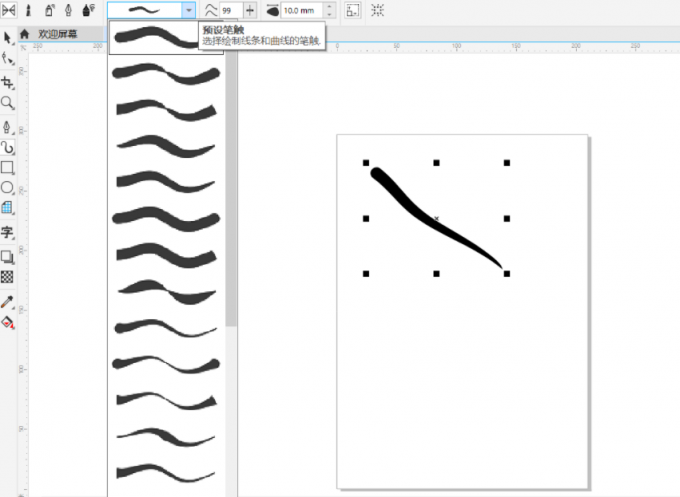
类型二:笔刷。笔刷有八种效果,包括了飞溅效果、符号效果、对象效果、滚动效果、书法效果等等。
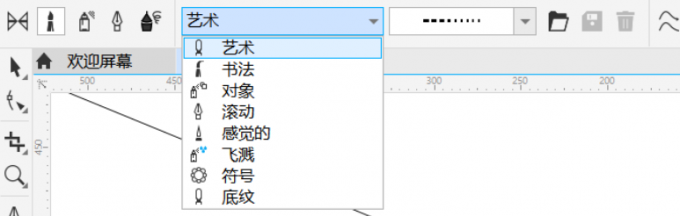
笔刷笔触的样式也有多种,大家可以根据自己的喜爱进行选择。
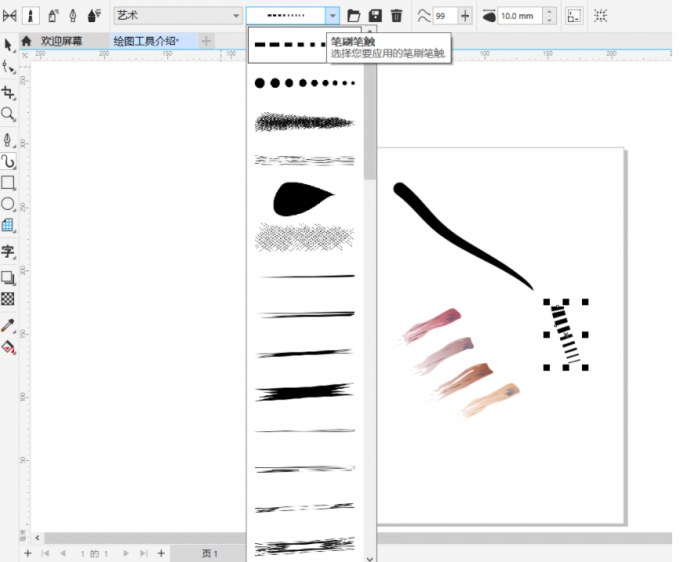
类型三:喷涂。喷涂笔触提供了食物、脚印、马赛克、星形等等。
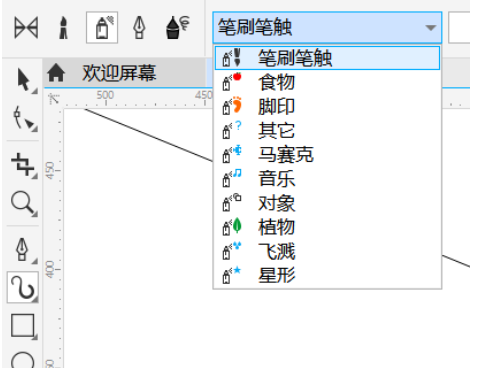
同样也提供了多种喷涂效果供用户选择。
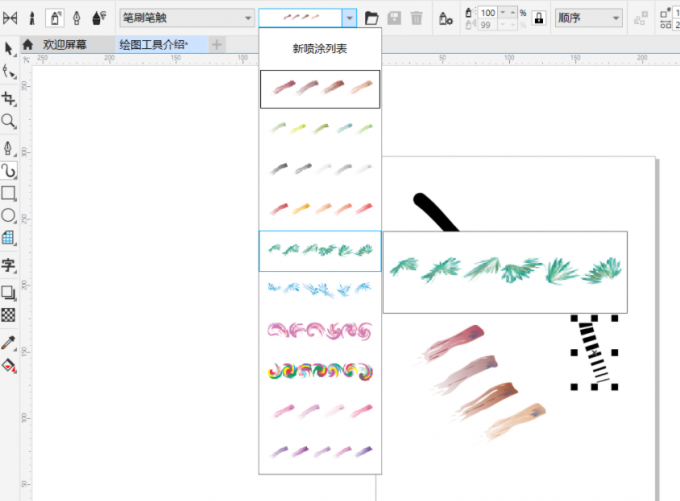
类型四:书法。顾名思义,书法艺术笔工具能够让我们设计出和书法线条相似的图案。

类型五:表达式。在表达式中,笔触类型的改变有三种方式,分别是笔触的方位、笔触的压力以及笔触的倾斜等等。

以上就是cdr艺术笔工具的几种方式,大家都学会了吗?
二、cdr艺术笔工具如何增加阴影
那么,我们如何给cdr艺术笔工具增加阴影呢?详细步骤为:
1.首先我们点击左侧栏的“阴影工具”,再点击一下画布上的艺术笔图案。
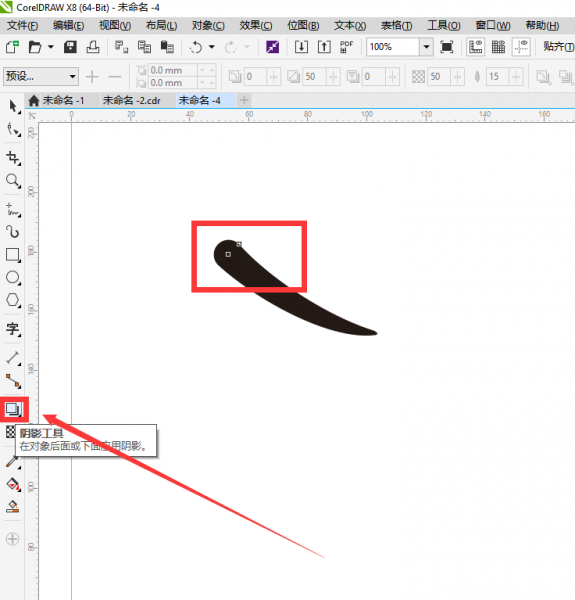
2.由上图可知,这时候发现图案上有两个白色的点,但两个白色的空心点却怎么也移动不了,做不出阴影效果。这是为什么呢?原因也简单,是因为在进行阴影操作之前还需要对其进行位图转换。操作为:点击菜单栏的“位图>>转换为位图”。
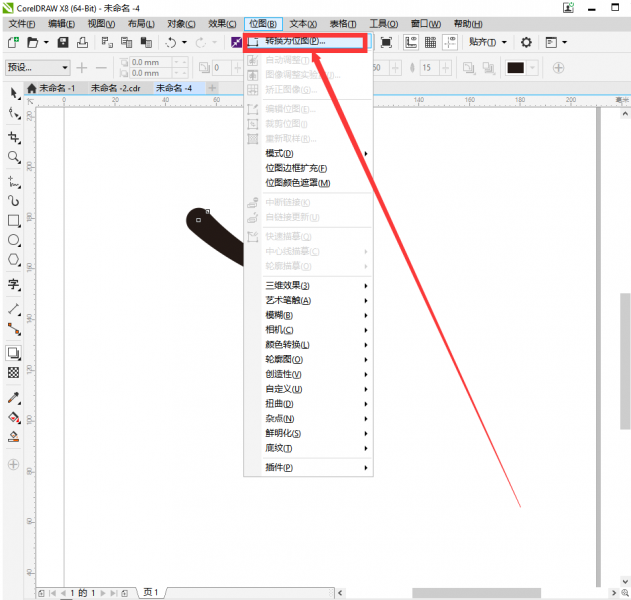
3.在位图设置窗口中,点击“确定”。
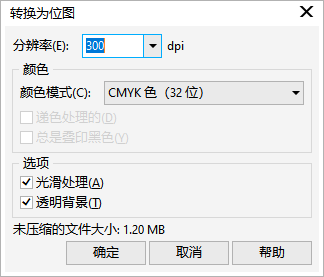
4.这时候我们通过移动黑色实心点以及空心点的位置,得到不同的阴影效果,效果如下图所示。

三、如何给文字添加阴影
除了可以给艺术笔工具实现阴影效果外,其实我们还可以给文字添加阴影效果。步骤为:
1.首先我们点击左侧栏的文字工具,然后在画布上输入文字。

2.点击左侧栏的“阴影工具”,再通过移动黑色实心点以及空心点的位置,就可以得到不同的阴影效果,效果如下图所示。

以上介绍了cdr艺术笔工具有几种类型,cdr艺术笔工具如何增加阴影,如何给文字添加阴影,希望能够给大家提供一些启发。如果大家还想学习更多的绘图技巧,可以到CorelDRAW中文网上学习学习哦。
作者:落花
展开阅读全文
︾